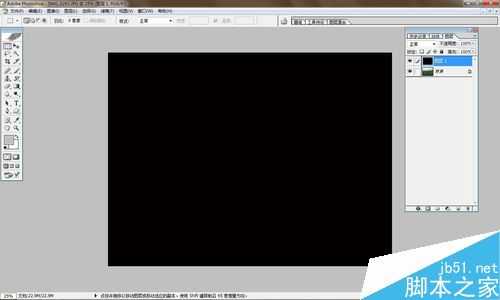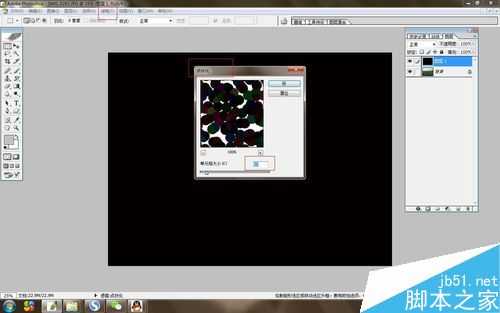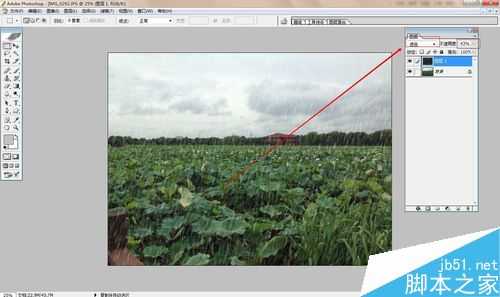用ps后期制作逼真的下雨场景
平面设计 发布日期:2024/9/24 浏览次数:1
正在浏览:用ps后期制作逼真的下雨场景
有时大家出去玩,想拍到雨景,可天气却很晴朗或者阴天,所以就拍不到自己想要的照片,不过没有关系PS帮你忙,可以用后期做出雨景的感觉!下面我们一起来学习吧!
步骤
将自己喜欢的图片在PS中打开;
新建一个图层,在图层下面我用红色矩形圈出来点击一下就可以建图层了;
在PS菜单栏里找到编辑——填充,然后选择填充颜色为黑色,然后在确认点好,如图所示
在PS菜单栏里找到滤镜--像素化--点状化,然后点击点状化,将单元格大小设置为30,点击好确认,如下图所示
在PS菜单栏里找到滤镜--模糊--动感模糊,然后点击动感模糊,角度设置为75,距离设置为70,点击好确认,如图所示
将图层下面的正常点击小三角改为虑色,不透明度改为43%,效果如图所示
点击菜单栏的文件选择储存为,将图片格式改为JPG格式点击保存即可;简单的雨景图就完成啦
注意事项
里面的出现的数值作为参考,具体的要根据图片需要以及你想要达到的效果而定的
以上就是用ps后期制作逼真的下雨场景方法介绍,操作很简单的,大家学会了吗?希望这篇文章能对大家有所帮助!
下一篇:PS制作逼真的水中倒影
荣耀猎人回归!七大亮点看懂不只是轻薄本,更是游戏本的MagicBook Pro 16.
人们对于笔记本电脑有一个固有印象:要么轻薄但性能一般,要么性能强劲但笨重臃肿。然而,今年荣耀新推出的MagicBook Pro 16刷新了人们的认知——发布会上,荣耀宣布猎人游戏本正式回归,称其继承了荣耀 HUNTER 基因,并自信地为其打出“轻薄本,更是游戏本”的口号。
众所周知,寻求轻薄本的用户普遍更看重便携性、外观造型、静谧性和打字办公等用机体验,而寻求游戏本的用户则普遍更看重硬件配置、性能释放等硬核指标。把两个看似难以相干的产品融合到一起,我们不禁对它产生了强烈的好奇:作为代表荣耀猎人游戏本的跨界新物种,它究竟做了哪些平衡以兼顾不同人群的各类需求呢?
人们对于笔记本电脑有一个固有印象:要么轻薄但性能一般,要么性能强劲但笨重臃肿。然而,今年荣耀新推出的MagicBook Pro 16刷新了人们的认知——发布会上,荣耀宣布猎人游戏本正式回归,称其继承了荣耀 HUNTER 基因,并自信地为其打出“轻薄本,更是游戏本”的口号。
众所周知,寻求轻薄本的用户普遍更看重便携性、外观造型、静谧性和打字办公等用机体验,而寻求游戏本的用户则普遍更看重硬件配置、性能释放等硬核指标。把两个看似难以相干的产品融合到一起,我们不禁对它产生了强烈的好奇:作为代表荣耀猎人游戏本的跨界新物种,它究竟做了哪些平衡以兼顾不同人群的各类需求呢?